5 moduri de a face videoclipurile cursului mai interactive și mai accesibile
Publicat: 2021-03-16Videoclipurile cursurilor online sunt un instrument excelent pentru a ajuta studenții să învețe oricând și oriunde.
Cu toate acestea, ei nu sunt lipsiți de provocările lor. Poate fi dificil să faci experiența de învățare online interactivă pentru studenți și să faci videoclipuri accesibile pentru studenții de toate abilitățile.
Nu-ți face griji. Vă oferim spatele!
Iată cinci sfaturi grozave care vă vor face cu siguranță videoclipurile cursului mai interactive și mai accesibile pentru studenții dvs.
1. Utilizați un instrument compatibil cu site-ul dvs. de găzduire
Dacă adăugați elemente interactive la videoclipurile cursului, este important să verificați pentru a vă asigura că aceste funcții vor funcționa așa cum doriți în platforma dvs. de găzduire video.
Unele site-uri video, cum ar fi YouTube, nu acceptă interactivitate în mod nativ, iar multe platforme video vin cu propriile seturi de cerințe și fluxuri de lucru pentru activarea funcțiilor interactive. Dacă intenționați să urmați pas cu pas, asigurați-vă că destinația finală de export va reda toate videoclipurile interactive realizate cu acest produs așa cum ați dorit.
Această prezentare se va concentra pe TechSmith Camtasia, deoarece oferă opțiuni flexibile pentru crearea de conținut interactiv care poate fi utilizat pe numeroase platforme. Iată câteva moduri diferite în care elementele interactive ale Camtasia vor funcționa extern:
- Găzduiește videoclipul pe propriul server web folosind TechSmith Smart Player
- Încărcați videoclipul pe Screencast.com sau Knowmia Pro.
- Exportați videoclipul interactiv ca fișier SCORM și încărcați-l în majoritatea sistemelor de management al învățării (LMS), ceea ce vă permite să utilizați toate funcțiile interactive pe care le-ați creat și chiar să utilizați urmărirea și scorul.
Indiferent de opțiunea pe care o alegeți, asigurați-vă că software-ul dvs. video și destinația finală de găzduire sunt compatibile. Este întotdeauna mai bine să verificați acum și să vă adaptați decât să petreceți ore întregi pe un videoclip doar pentru a realiza că acesta nu va funcționa așa cum doriți.
2. Folosiți chestionare interactivă
Adăugarea de chestionare interactive la videoclipurile dvs. de curs poate ajuta să capteze atenția studenților și să îi mențineți implicați cu conținutul dvs. Testele apar în anumite puncte ale videoclipului. Elevii vor trebui să răspundă pentru a continua și pot primi feedback instantaneu cu privire la răspunsurile lor.
Când plasați mici chestionare în videoclipurile dvs., studenții trebuie să fie atenți pentru a se asigura că nu pierd informații. În plus, puteți vedea statistici despre nivelurile de înțelegere ale studenților și despre înțelegerea conceptelor cheie ale cursurilor.
Iată cum puteți încorpora chestionare interactive în videoclipurile cursului dvs. cu Camtasia.
Cu Camtasia deschis, alegeți Interactivitate din panoul de instrumente. Apoi, selectați fie Adăugare test la cronologie, fie Adăugare test la media selectată. Prima opțiune poate fi mutată liber în orice punct al videoclipului, în timp ce a doua opțiune este blocată cu piesa media la care o atașați.
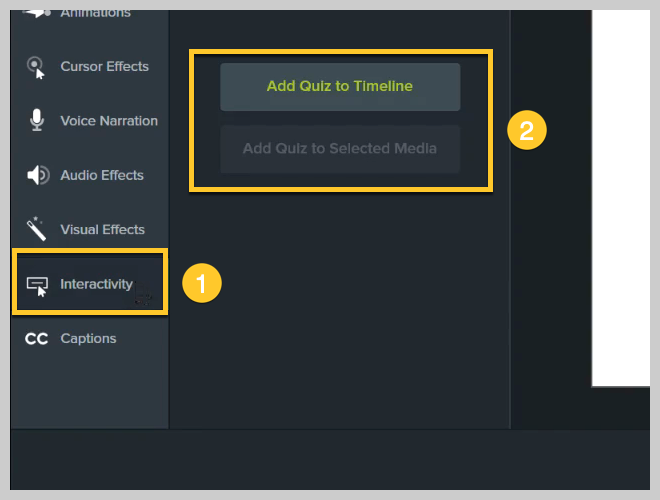
Adăugarea unui test la videoclipul dvs. va activa modul chestionare, ceea ce vă va face mai ușor să adăugați mai multe chestionare făcând clic pe pista de chestionare de deasupra conținutului media sau a cronologiei.
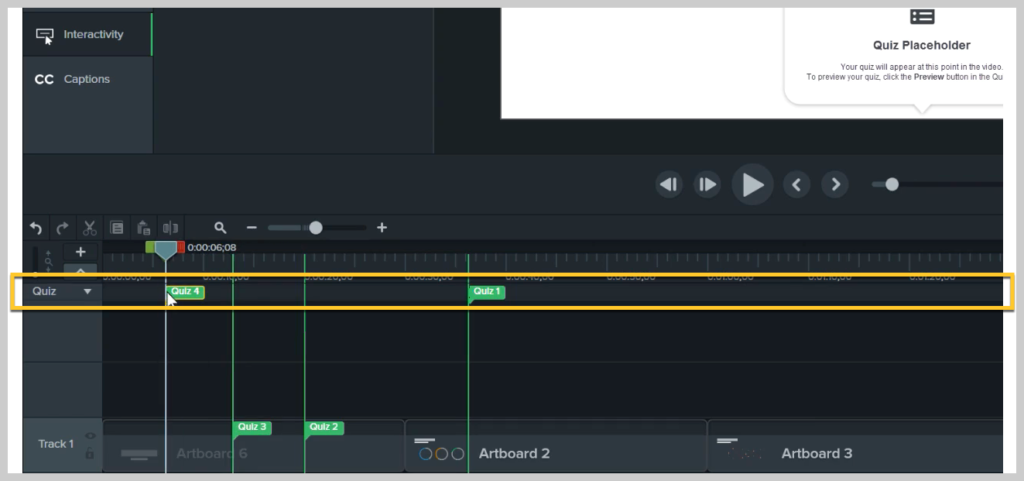
Pentru a modifica un test, faceți clic pe cel pe care doriți să îl editați și priviți panoul de proprietăți din partea dreaptă sus a ecranului. Puteți alege tipul de întrebare (cu alegere multiplă, completați spațiul liber, răspuns scurt, adevărat/fals), modificați textul întrebării și răspunsurile și multe altele.
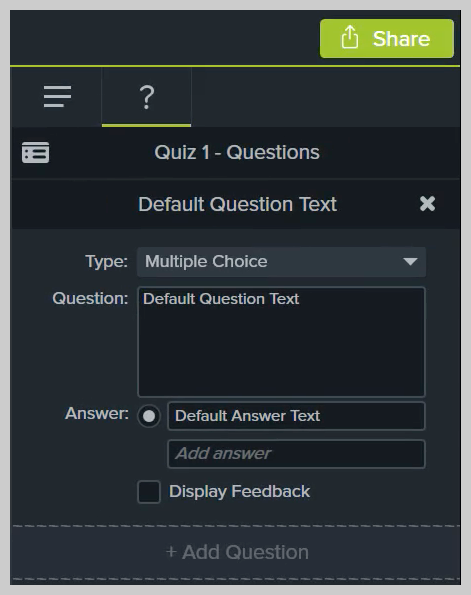
De asemenea, puteți decide dacă doriți sau nu să afișați răspunsurile corecte imediat după trimiterea testului. Dacă un student răspunde incorect, îl puteți trimite chiar la un anumit punct al videoclipului, astfel încât să poată revizui materialele pierdute.
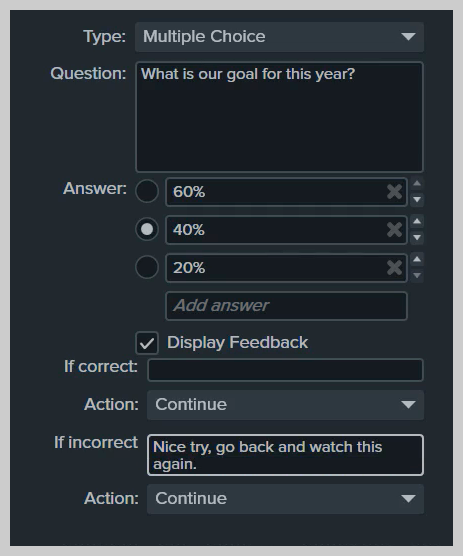
Când ați terminat, puteți previzualiza testul făcând clic pe butonul de previzualizare afișat mai jos.
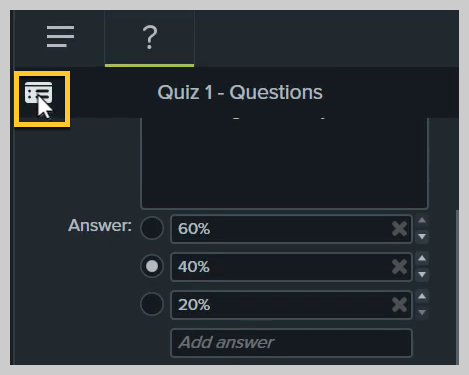
Când totul pare corect, puteți partaja videoclipul cu chestionare interactive pe platforma dorită.
Pentru o prezentare video detaliată despre adăugarea de chestionare interactive la un videoclip cu Camtasia, vedeți videoclipul de mai jos.
3. Folosiți legendele
Unul dintre cele mai importante elemente ale unui videoclip accesibil de curs sunt subtitrările clare. Elevii surzi sau cu deficiențe de auz nu sunt singurii care beneficiază de subtitrări – alții pot lucra într-un mediu zgomotos sau nu pot avea sunet în timp ce vizionează. Amintiți-vă că nu toți elevii au acces la echipamente de calitate sau la un spațiu de lucru liniștit și privat.
Subtitrările sunt text din partea de jos a unui videoclip care transcriu cuvintele rostite în videoclip. De asemenea, ar trebui să descrie orice alte zgomote din videoclip care nu ar fi auzite de elevii care nu pot accesa sunetul dintr-un motiv sau altul, cum ar fi efectele sonore.
Există două tipuri de subtitrări - deschise și închise. Subtitrările deschise apar automat, în timp ce subtitrările le oferă elevilor posibilitatea de a le activa sau dezactiva. Subtitrările sunt în general preferate, astfel încât studenții să poată selecta opțiunea care îi va ajuta să învețe cel mai bine.
În plus, subtitrările sunt esențiale pentru a respecta standardele legale de accesibilitate, cum ar fi Secțiunea 508 și WCAG 2.0. Fără subtitrări, spectatorii surzi sau cu probleme de auz nu vor putea accesa conținutul video al cursului.
Sfat: Subtitrările create cu TechSmith Camtasia pot fi, de asemenea, exportate ca fișier de subtitrări .SRT pentru încărcare ușoară pe alte platforme video.
Vă putem ghida prin procesul de adăugare a subtitrărilor la un videoclip în acest blog.
Sau, dacă preferați o prezentare vizuală, urmăriți tutorialul video de mai jos.
4. Folosiți un cuprins
Un cuprins oferă studenților o modalitate rapidă de a găsi informații sau subiecte specifice în videoclipurile cursului. Sunt deosebit de utile pentru videoclipuri mai lungi cu mai mult conținut.

Deși videoclipurile mai scurte atrag adesea mai bine studenții, este posibil să fie nevoie totuși să creați videoclipuri mai lungi din diverse motive. Pentru aceste situații, furnizarea studenților cu un cuprins le oferă puterea de a sări și de a interacționa cu conținutul pe care îl caută în mod special.
Crearea unui cuprins pentru videoclipurile cursului poate fi deosebit de utilă atunci când studenții încearcă să analizeze teste și chestionare și doresc să treacă peste anumite subiecte.
Iată cum să adăugați un cuprins la videoclipurile dvs. în Camtasia:
Cuprinsul este creat pe baza marcajelor care trebuie plasate în momentele dorite în proiectul dvs. video din Camtasia. Dacă înregistrați o prezentare PowerPoint sau Keynote, Camtasia va genera automat markeri la începutul fiecărui diapozitiv.
Pentru a edita sau adăuga marcatori noi, activați pista Markeri de deasupra cronologiei selectând Ctrl+M / ^+M sau făcând clic pe opțiunea de marcatori din instrumentele cronologiei. Apoi, pentru a adăuga un marcator, faceți clic pe butonul albastru plus de-a lungul cronologiei în care doriți să adăugați următorul capitol care va apărea. La fel ca și chestionarele, marcatorii pot fi adăugați la cronologia dvs. sau la anumite clipuri.
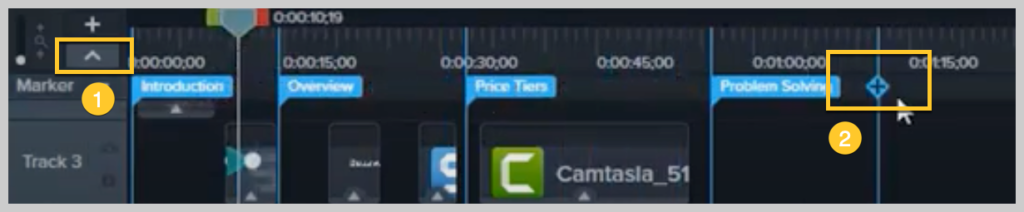
Apoi, puteți personaliza cu ușurință numele fiecărui marcator folosind panoul de proprietăți. Numele markerului va servi drept nume pentru intrarea în cuprinsul dumneavoastră.
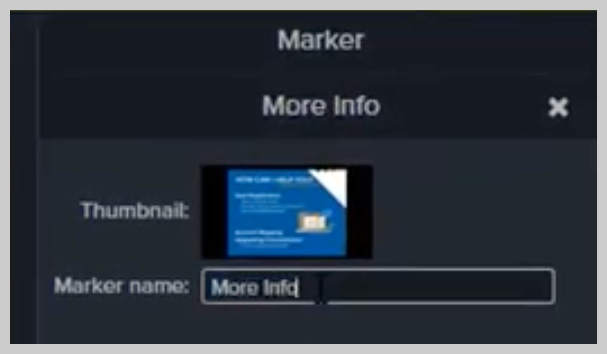
Ca întotdeauna, va trebui să exportați videoclipul ca pachet SCORM sau să-l găzduiți pe un server care acceptă TechSmith Smartplayer pentru a vă asigura că TOC-ul se afișează și funcționează așa cum doriți. Puteți ajusta în continuare aspectul și comportamentul acestuia folosind setările de producție personalizată.
Avem o prezentare video grozavă a acestui proces, cu câteva sfaturi suplimentare aici:
5. Folosiți hotspot-uri interactive
Un hotspot transformă o imagine, o regiune sau o adnotare din videoclipul dvs. într-o regiune sau un buton interactiv, pe care se poate face clic, care este încorporat direct în videoclip. Oferă informații sau resurse suplimentare despre subiectele acoperite. Gândiți-vă la asta ca la un hyperlink într-un document sau un site web.
Un hotspot poate conecta la alte site-uri web, la documente descărcabile sau chiar la o altă serie video. De asemenea, puteți utiliza un hotspot pentru a trece utilizatorul la diferite secțiuni ale aceluiași videoclip, permițându-vă să creați căi de învățare neliniare în cadrul videoclipului.
Pentru a adăuga un hotspot la un videoclip în Camtasia, selectați Visual Effects și apoi Interactive Hotspot.
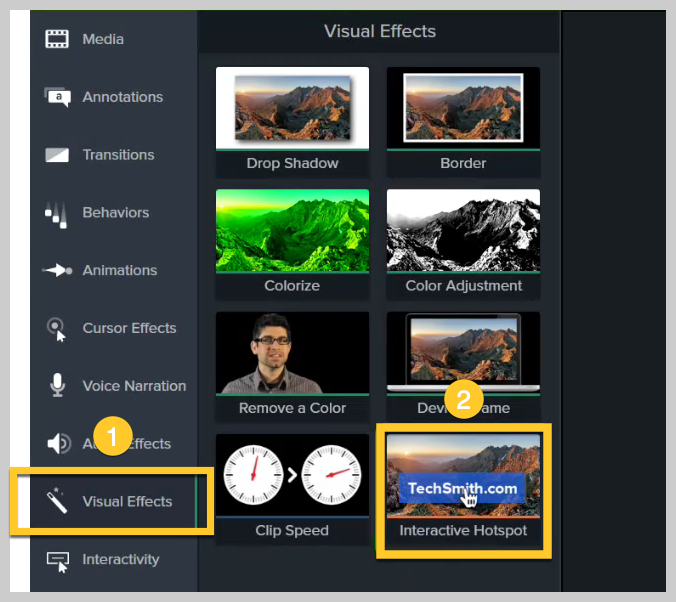
Apoi, trageți hotspot-ul peste obiectul de pe cronologia cu care doriți să interacționeze elevii, cum ar fi o simplă adnotare sau un grafic importat. După ce adăugați efectul hotspot, se va deschide panoul Proprietăți, permițându-vă să personalizați acțiunea.
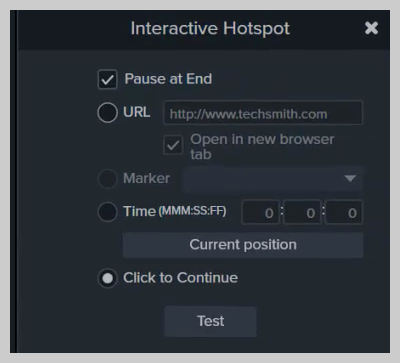
Setările implicite sunt ca videoclipul să se întrerupă la sfârșitul unui hotspot și să solicite elevilor să facă clic pe Continuare pentru a continua. Le puteți ajusta pentru a deschide un link sau pentru a trimite studenții la un anumit marcator sau oră dintr-un videoclip.
Urmăriți o prezentare mai detaliată a adăugării de puncte fierbinți la un videoclip de curs aici:
Videoclipurile de curs mai bune ajută la obținerea unor rezultate mai bune
Oricine poate crea imagini interactive și accesibile pentru educația online.
Cel mai important este să luați în considerare nevoile studenților și să vă asigurați că conținutul dvs. îi va ajuta cu adevărat să se aprofundeze în materialul pe care îl predați.
Acum că știi pe ce să te concentrezi, nu trebuie să fii intimidat prin realizarea de videoclipuri pentru cursurile tale online.
Ieși acolo și educă!
Citiți mai multe despre Cum să treceți la predarea online.
Creați videoclipuri interactive și accesibile cu Camtasia
Sunteți gata să începeți să faceți videoclipuri grozave ale cursurilor, care sunt interactive și accesibile pentru toți studenții?
Descărcați versiunea de încercare gratuită
Întrebări frecvente
Pe lângă sfaturile enumerate mai sus, luați în considerare adăugarea de grafice în mișcare sau note de culoare. Acestea vor atrage atenția studenților tăi și îi vor menține concentrați asupra conținutului tău.
Dacă videoclipul dvs. este realizat cu Camtasia, elementele interactive precum chestionare și hotspot-uri nu vor funcționa dacă îl încărcați pe YouTube. În schimb, consultați sugestiile din sfatul 1 pentru modalități prin care vă puteți asigura că aceste elemente funcționează corect pentru elevi.
Da, absolut. Nu numai că este lucrul corect de făcut, astfel încât studenții cu toate abilitățile să poată consuma conținutul cursului, este și o cerință legală. Nu vă faceți griji, subtitrărea videoclipurilor este ușoară cu Camtasia. Consultați sfatul 2 pentru mai multe informații.
